Esegui linstallazione pulita di Windows 11 in sei modi diversi

Ecco come pulire l'installazione di Windows 11 da USB, Media Creation Tool, Ripristina questo PC, montando ISO su SSD o HDD sul tuo laptop o PC desktop.
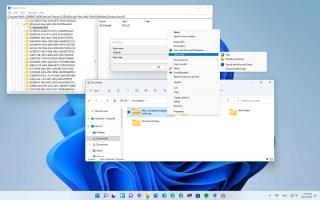
Sebbene Windows 11 introduca un menu contestuale del tasto destro ridisegnato che migliora la vecchia esperienza, il problema è che è limitato nelle opzioni che può mostrare rispetto al menu classico.
Quando fai clic con il pulsante destro del mouse su un elemento, puoi fare clic su "Mostra più opzioni" o utilizzare la scorciatoia da tastiera "Maiusc + F10" per accedere alle altre voci, ma è un passaggio in più.
Se il nuovo design del menu di Windows 11 non fa per te, è possibile disabilitare il nuovo menu contestuale per abilitare il nuovo menu di scelta rapida classico modificando il Registro di sistema.
Attenzione: è fondamentale notare che la modifica del Registro può causare seri problemi se non utilizzata correttamente. Si presume che tu sappia cosa stai facendo e che tu abbia creato un backup completo del tuo sistema prima di procedere.
Abilita il menu contestuale del tasto destro del mouse classico su Windows 11
Per ripristinare il menu contestuale classico su Windows 11, attenersi alla seguente procedura:
Apri Start su Windows 11.
Cerca regedit e fai clic sul risultato in alto per aprire il Registro di sistema .
Passare al seguente percorso:
HKEY_CURRENT_USER\SOFTWARE\CLASSES\CLSID
Fare clic con il pulsante destro del mouse sulla chiave CLSID , selezionare il menu Nuovo e selezionare l' opzione Chiave .
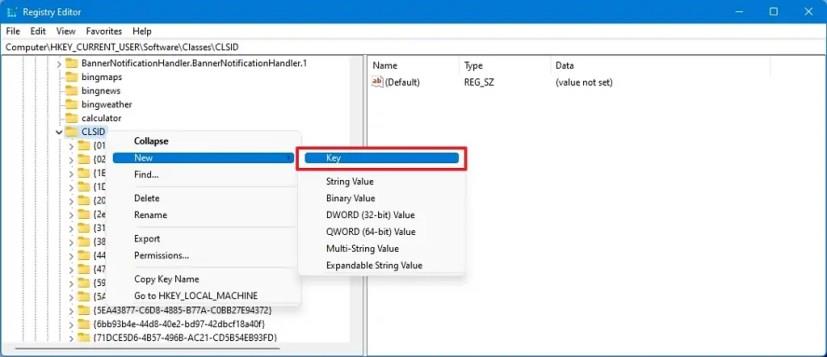
Assegna un nome alla chiave {86ca1aa0-34aa-4e8b-a509-50c905bae2a2} e premi Invio .
Fare clic con il pulsante destro del mouse sulla chiave appena creata, selezionare il menu Nuovo e selezionare l' opzione Chiave .
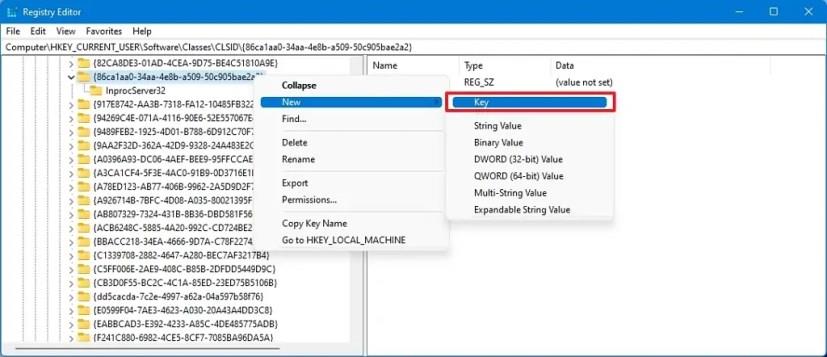
Denominare la chiave InprocServer32 e premere Invio .
Fare doppio clic sulla chiave appena creata e impostarne il valore su vuoto per abilitare il menu contestuale classico su Windows 11.
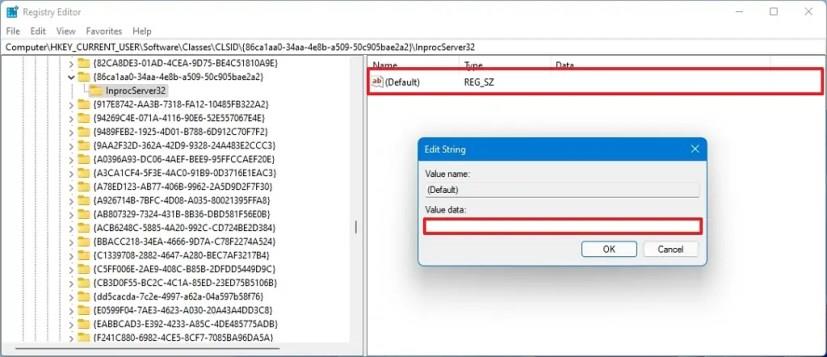
Fare clic sul pulsante OK .
Riavvia il computer.
Una volta completati i passaggi, sia che tu faccia clic con il tasto destro del mouse sul desktop o su un file o una cartella in Esplora file, al posto del menu moderno apparirà il classico menu contestuale.
Se desideri annullare le modifiche per riattivare il menu contestuale moderno, puoi seguire le stesse istruzioni descritte sopra, ma al passaggio n. 4 fare clic con il pulsante destro del mouse ed eliminare la chiave {86ca1aa0-34aa-4e8b-a509-50c905bae2a2} e i suoi contenuti.
Ecco come pulire l'installazione di Windows 11 da USB, Media Creation Tool, Ripristina questo PC, montando ISO su SSD o HDD sul tuo laptop o PC desktop.
PowerShell ti consente di modificare rapidamente la password di qualsiasi account locale di Windows 11 con pochi comandi ed ecco come fare.
In Windows 11 o Windows 10, puoi esportare le app installate in un file JSON utilizzando il comando Winget. Puoi anche importare app. Passaggi qui.
Per rimuovere la sezione Consigliati dal menu Start su Windows 11, abilitare la sezione Rimuovi Consigliati dai Criteri di gruppo del menu Start.
Per consentire un file o un'app che è stato bloccato da Microsoft Defender Antivirus, segui questi passaggi in Windows 10.
Windows Terminal 1.6 ha una nuova interfaccia utente delle impostazioni ed ecco come abilitare l'esperienza per modificare le impostazioni senza modificare il file settings.json.
Per aprire una posizione di una cartella da Esplora file nel prompt dei comandi come amministratore, devi modificare il Registro di sistema per aggiungere l'opzione del menu di scelta rapida.
Per correggere l'accesso remoto con un account Microsoft per accedere alla cartella condivisa o al desktop remoto su Windows 11, attenersi alla seguente procedura:
Puoi cancellare il disco rigido e reinstallare Windows 10 in due modi utilizzando l'opzione Ripristina questo PC o l'unità flash USB. Ecco come.
Quando ricevi uno degli errori 0xC1900101 durante l'installazione di Windows 10, di solito significa problemi di driver: ecco come risolvere il problema.
In Windows 10, gli errori 0xC1900200 – 0x20008 e 0xC1900202 – 0x20008 indicano che il tuo PC non soddisfa i requisiti minimi. Controlla la risoluzione del problema
Per consentire l'esecuzione degli script su PowerShell, è necessario modificare i criteri di esecuzione. Il Set-ExecutionPolicy RemoteSigned consente gli script.
Per DISINSTALLARE un DRIVER su Windows 11, utilizzare l'app Impostazioni, il Pannello di controllo o Gestione dispositivi. Ecco le istruzioni per ogni metodo.
Per abilitare la modalità IE su Microsoft Edge, puoi usare le nuove impostazioni di compatibilità o l'Editor criteri di gruppo. Ecco come su Windows 11 o 10.
Se Windows 10 mostra Questi file potrebbero essere dannosi per il tuo computer o non possiamo verificare chi ha creato questo messaggio di file, usa queste correzioni.
Su Windows 11, puoi riportare il classico menu della barra multifunzione in Esplora file, ed ecco come modificando il Registro di sistema.
Windows Terminal ti consente di cambiare il carattere del carattere globalmente e individualmente per ciascuna console, ed ecco come farlo.
Display Driver Uninstaller elimina completamente i driver grafici Nvidia e AMD quando altri falliscono o si desidera un'eliminazione completa su Windows 10.
Macrium Reflect è un ottimo strumento per la clonazione dell'unità, sia che tu stia sostituendo un HDD con un SSD o creando un backup completo. Ecco come usarlo.
Se l'adattatore wireless continua a disconnettersi su Windows 10 e viene visualizzato un triangolo giallo, si tratta di un problema di compatibilità del driver. Ecco la correzione.
Se stai riscontrando errori o crash, segui i passaggi per un ripristino del sistema in Windows 11 per riportare il tuo dispositivo a una versione precedente.
Se stai cercando le migliori alternative a Microsoft Office, ecco 6 soluzioni eccellenti per iniziare.
Questo tutorial ti mostra come creare un
Scopri diversi modi per risolvere un aggiornamento di Windows corrotto se il tuo computer ha problemi dopo aver installato un aggiornamento recente.
Stai faticando a capire come impostare un video come salvaschermo in Windows 11? Ti mostriamo come farlo utilizzando un software gratuito ideale per diversi formati di file video.
Sei infastidito dalla funzione Narratore in Windows 11? Scopri come disattivare la voce del narratore con diversi metodi semplici.
Tentare di gestire più caselle di posta elettronica può essere complicato, soprattutto se hai email importanti in entrambe. Con questi semplici passaggi, imparerai a sincronizzare Microsoft Outlook con Gmail su PC e dispositivi Apple Mac.
Come abilitare o disabilitare il sistema di crittografia dei file su Microsoft Windows. Scopri i diversi metodi per Windows 11.
Se la tua tastiera aggiunge spazi doppi, riavvia il computer e pulisci la tastiera. Poi, controlla le impostazioni della tastiera.
Ti mostriamo come risolvere l


























